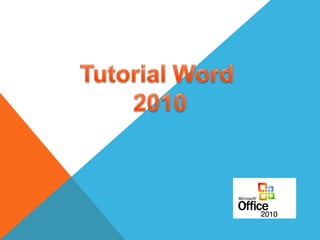
Krisly lopeztutorial
- 3. Barra de herramientas Barra de herramientas La barra de herramientas, denominada barra de herramientas de acceso rápido esta situada en la parte superior de la ventana, bajo la cinta de opciones. Una barra de herramientas contiene botones para los comandos usados más comúnmente. La barra de herramientas de más arriba tiene iconos para los comandos: Nueva página | Abrir | Guardar | Imprimir | Vista preliminar | Buscar | Cortar | Copiar | Pegar | Deshacer | Insertar Fecha/Hora
- 4. Botón office Botón office El botón de Microsoft Office reemplaza el menú Archivo y está situado en la esquina superior izquierda de estos programas de Microsoft Office. Al hacer clic en el botón de Microsoft Office, verá los mismos comandos básicos disponibles en versiones anteriores de Microsoft Office para abrir, guardar e imprimir el archivo.
- 5. Barra de título Barra de título La barra de título de una ventana de aplicación muestra el título del documento corriente y el nombre de la aplicación. En la barra de título hay botones para poder minimizar la ventana hacia la Barra de tareas y maximizar la ventana para cubrir todo el escritorio o cerrar la ventana.
- 6. Barra de desplazamiento Barra de desplazamiento La barra de desplazamiento vertical es una barra vertical con dos extremos con flechas que apuntan en sentidos contrarios (arriba y abajo) y que suelen ubicarse en los extremos de una ventana, recuadro o cuadro de texto. Una barra de desplazamiento es un área especial de la pantalla que permite moverse de forma rápida por el documento abierto, visualizándose las zonas que están fuera de la vista.
- 7. Barra de menú Barra de menú Menú tabla Menú herramientas Menú formato Menú insertar Menú ver Menú edición Menú archivo Crear un nuevo documento, Deshacer o rehacer una acción determinada, Definir: Tipo de fuente, estilo, color, tamaño; Efectos: superíndice, subíndice, sombra, contorno, relieve, Espaciado entre caracteres, Pasar el corrector ortográfico, Eliminar fila, columna o tabla, entre otros
- 8. Barra de estado Barra de estado En la barra de estado se muestran las diversas información sobre el documento en el que se está trabajando: número de página, estado de la tecla Insertar, tipo de vista, zoom entre otros. Configurar pagina, formas de ver un documento, zoom en el documento.